Migliora il tuo video selfie e aggiungi musica
Molti utenti dei social media prima o poi devono utilizzare la videocamera selfie. Le fotocamere degli smartphone possono funzionare in modo simile, soprattutto quando qualcuno utilizza un selfie stick per realizzare video.
Se non l'hai mai fatto prima e vuoi provarlo, ecco alcuni suggerimenti su come realizzare un video selfie:
- Per prima cosa, stabilizza la fotocamera:puoi utilizzare un bastone per selfie o altri oggetti, come libri, supporti per telefono, ecc., se non ne hai uno.
- Imposta l'illuminazione:si applica maggiormente alle riprese in interni poiché non puoi controllare completamente l'illuminazione all'aperto. Assicurati che la fonte di luce illumini il tuo viso in modo che possa essere visto nel video.
- Film con orientamento orizzontale:ti darà più spazio per mostrare quello che vuoi. E se sei perplesso su quale angolo di ripresa usare, non preoccuparti; l'angolazione migliore per un video selfie orizzontale è quando ti metti al centro dell'inquadratura!
Una volta terminate le riprese, puoi realizzare un video selfie con musica e mostrarlo a tutti sui social media. E il nostro strumento di modifica ti aiuterà in questo! Funziona su qualsiasi piattaforma, sia essa PC, Android o iPhone, e per utilizzarlo è necessaria solo una connessione Internet stabile.
È anche semplice da lavorare; dai un'occhiata ai passaggi seguenti:
-
Carica file
Apri l'editor video online di Clideo e fai clic su "Inizia".
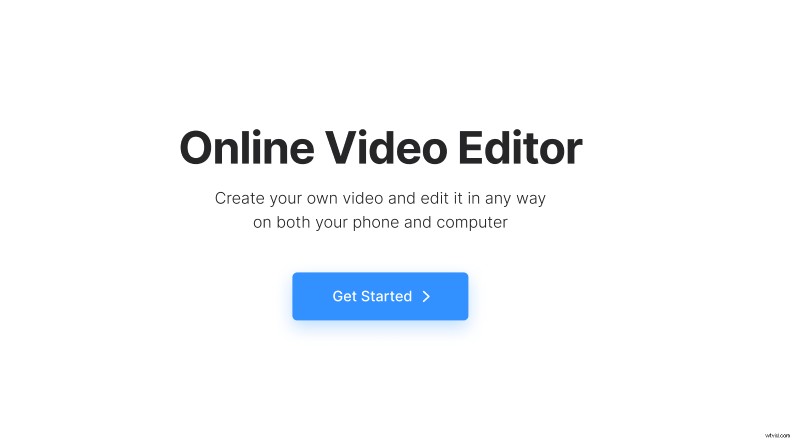
Nell'editor, fai clic su "Carica" e aggiungi il tuo video selfie e un file audio dal dispositivo o selezionali dal tuo account di archiviazione cloud.
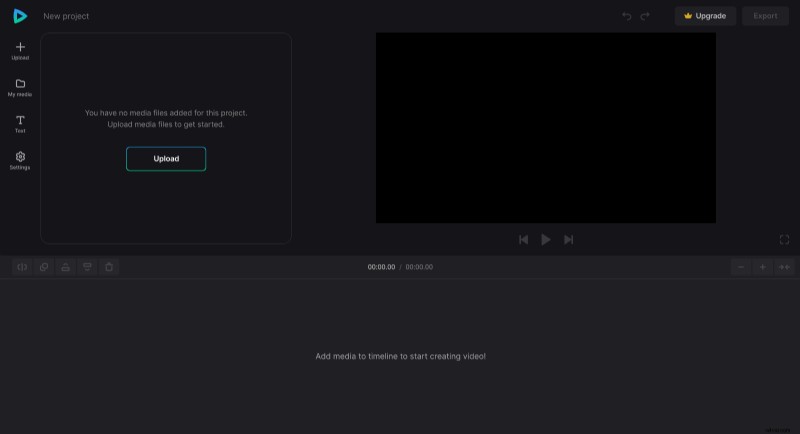
-
Crea un video selfie con musica
Nella scheda "I miei file multimediali", dove sono archiviati i file caricati, fai clic sull'icona "+" sui file per aggiungerli alla timeline o trascinali manualmente nella timeline o nel riquadro di anteprima uno per uno.
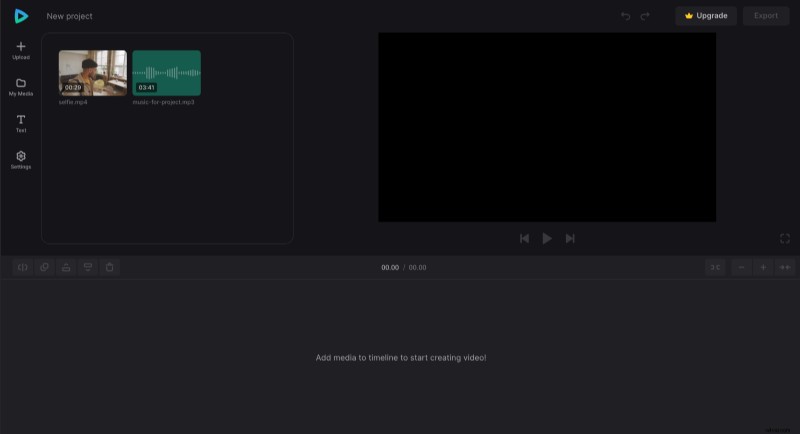
Se prevedi di pubblicare il video su una specifica pagina di social media, nella scheda "Impostazioni", puoi impostare le proporzioni di cui hai bisogno (ad es. 16:9 per Youtube, 9:16 per Instagram Story, ecc.). Se la clip originale non si adatta perfettamente, puoi ridimensionarla trascinandone gli angoli nell'anteprima. Oppure puoi selezionare l'elemento video e, nella scheda "Trasforma" in alto, fai clic su "Riempi" o "Adatta". Puoi anche regolarne la saturazione e altre impostazioni, nonché impostare volume e velocità.
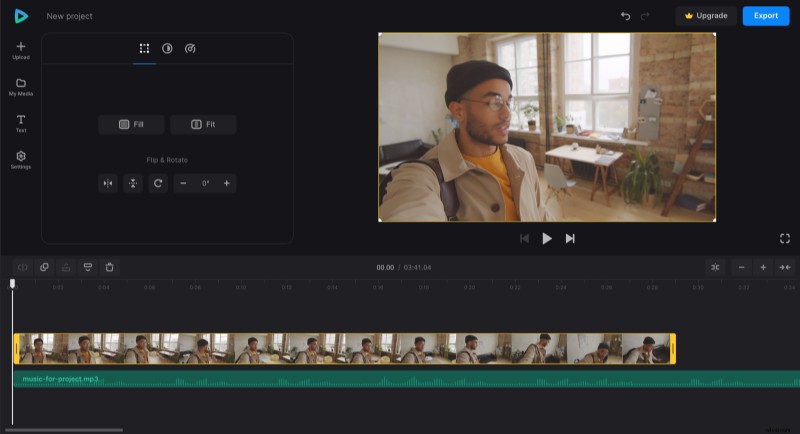
Ci sono anche opzioni sopra la timeline, come "Dividi", che puoi usare per ritagliare la parte che non ti serve, e "Duplica" che creerà una copia del file.
Puoi anche impostare il volume e la velocità dell'audio. Seleziona il file nella timeline e trascinane le barre per far corrispondere l'audio alla durata del video se è troppo lungo o duplicalo se è troppo breve.
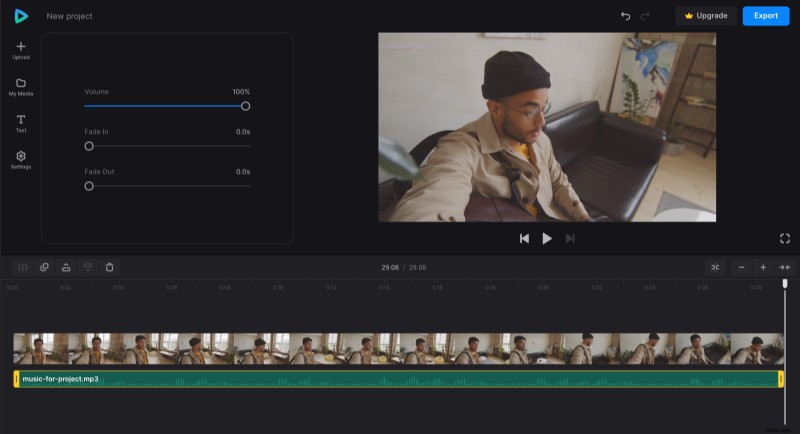
Una volta applicate tutte le impostazioni necessarie, fai clic su "Esporta" e scegli l'opzione di esportazione che preferisci.
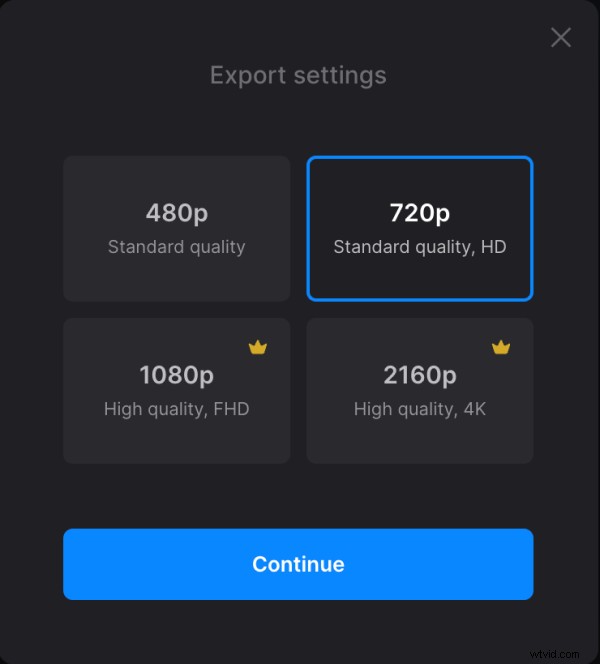
-
Scarica il risultato
Guarda l'anteprima per vedere come è venuto il video. Per aggiungere modifiche, fai clic su "Modifica". Oppure, se ti piace l'aspetto, fai clic su "Scarica" per salvare il video sul tuo dispositivo o caricalo di nuovo nell'archivio cloud.
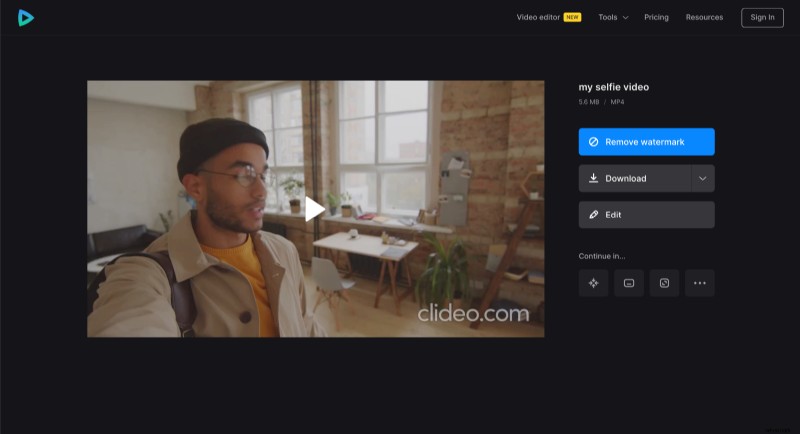
Se preferisci studiare da solo l'editor video all-in-one, puoi fare riferimento al nostro Centro assistenza per l'editor video.
